Win7/Win8/Win10如何调整桌面图标默认间距?
来源:pe吧 作者:Bill 发布于:2018-03-03 10:01:17 浏览:2310
我们都知道在桌面上按Ctrl键,然后滚动鼠标的滚轮,向上调节滚轮可以使桌面图标变大,向下调节滚轮可以使桌面图标变小,但是图标的间距应该怎么调呢?在早期的Windows版本中还可以通过设置调整,但在高版本的Windows系统中取消了这一功能,虽然说取消了这个调整桌面图标间距设置的功能,不过仍然可以通过修改注册表达到我们想要调整的桌面图标间距。那么Win7/Win8/Win10如何调整桌面图标默认间距?
方法/步骤:
1、按Win+R组合键打开运行,并输入regedit回车打开注册表编辑器;
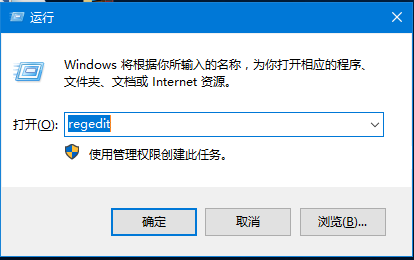
2、展开注册表到以下位置:HKEY_CURRENT_USER\Control Panel\Desktop\WindowMetrics ;
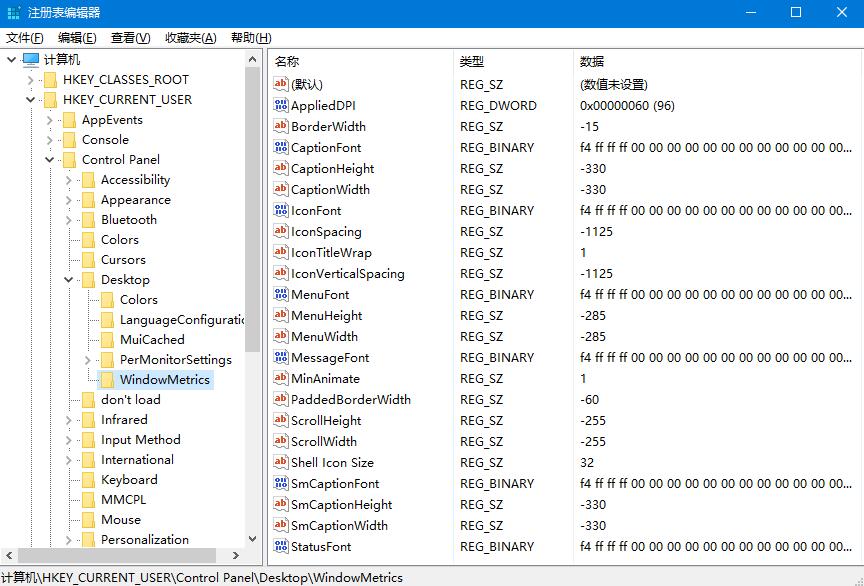
3、在右侧找到名为IconSpacing的字符串值,该值表示桌面图标之间的水平间距。其算法为:-15*间距像素值 ;比如,默认值为-1125,即表示水平间距为75像素(px)。将其修改为你需要的值即可,比如100像素,则将IconSpacing值修改为-1500;

4、用同样的方法修改IconVerticalSpacing值,这个值代表桌面图标之间的垂直间距;
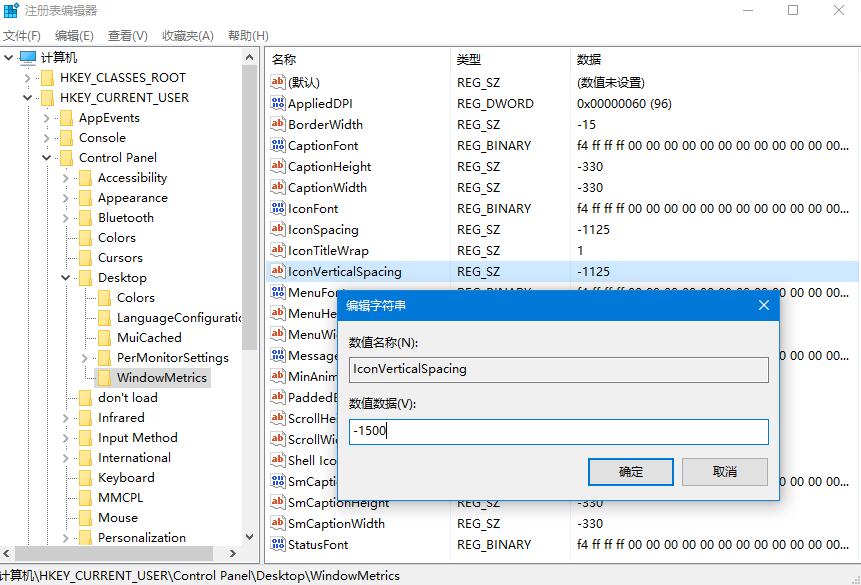
5、修改完成后注销账户,重新登录系统。然后在桌面右键菜单—查看中取消勾选“将图标与网格对齐”,然后再重新勾选。之后你就会发现桌面图标之间的间距变大了。
以上就是关于Win7/Win8/Win10如何通过修改注册表来调整桌面图标默认间距的方法,希望能帮助到大家。想了解更多Windows资讯,请继续关注pe吧。



